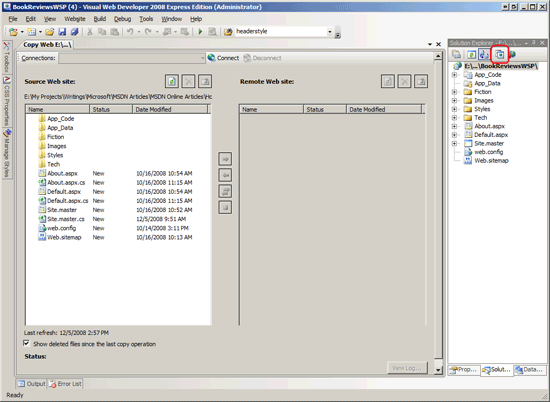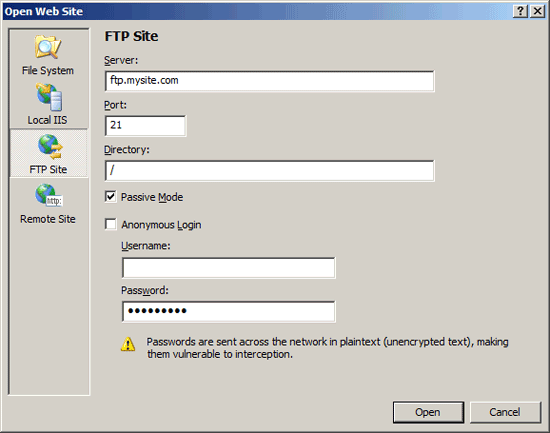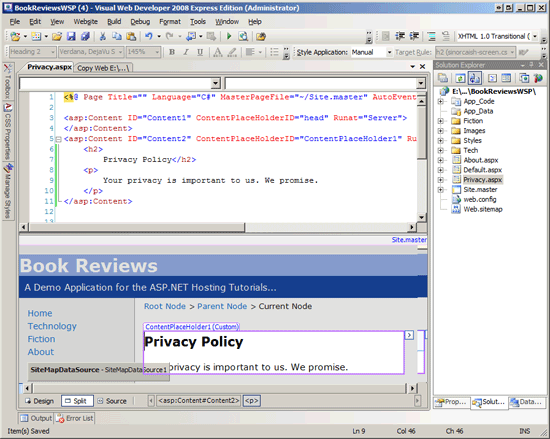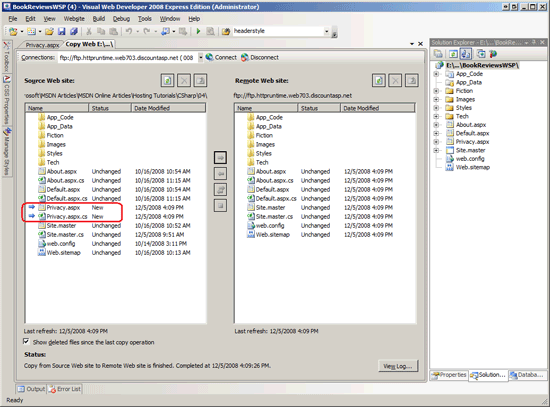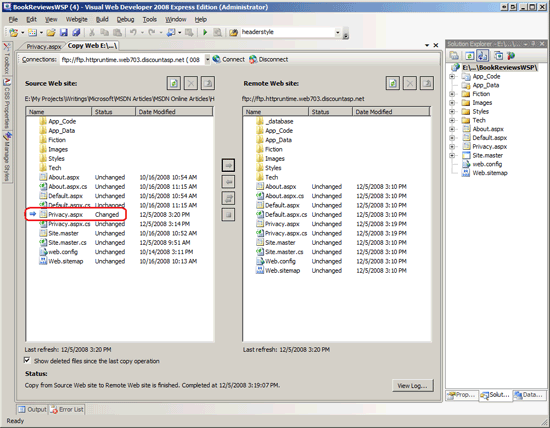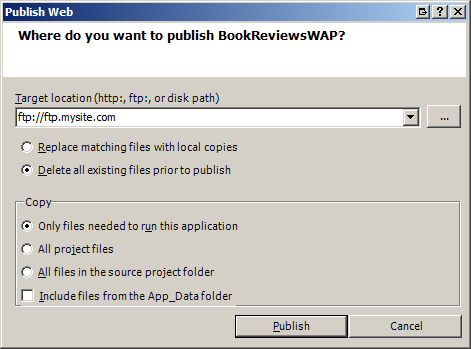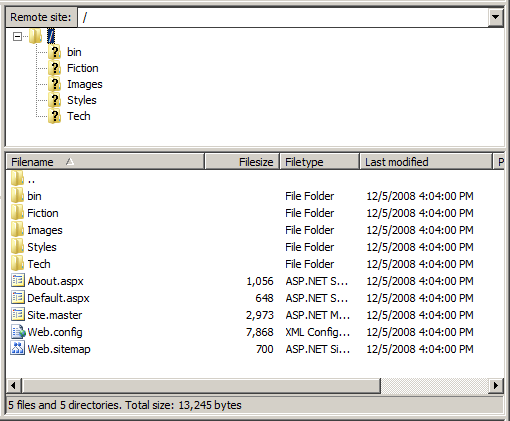Nasazení webu pomocí sady Visual Studio (C#)
Visual Studio obsahuje nástroje pro nasazení webu. Další informace o těchto nástrojích najdete v tomto kurzu.
Úvod
Předchozí kurz se zabýval nasazením jednoduché ASP.NET webové aplikace pro poskytovatele webového hostitele. Konkrétně se v tomto kurzu ukázalo, jak pomocí klienta FTP, jako je FileZilla, přenést potřebné soubory z vývojového prostředí do produkčního prostředí. Visual Studio také nabízí integrované nástroje pro usnadnění nasazení pro poskytovatele webového hostitele. Tento kurz zkoumá dva z těchto nástrojů: nástroj Kopírovat web, kde můžete přesunout soubory na a ze vzdáleného webového serveru pomocí ftp nebo rozšíření FrontPage Server Extensions; a nástroj Pro publikování, který zkopíruje celý web do zadaného umístění.
Poznámka
Dalším nástrojem souvisejícím s nasazením, který sada Visual Studio nabízí, je doplněk Web Setup Projects (Projekty webové instalace ). Projekty instalace webu zabalí obsah webu a informace o konfiguraci do jednoho souboru MSI. Tato možnost je nejužitečnější pro weby nasazené v intranetu nebo pro společnosti, které prodávají předem zabalenou webovou aplikaci, kterou si zákazníci nainstalují na vlastní webové servery. Add-In projektů nasazení webu je Add-In sady Visual Studio, která umožňuje určit rozdíly v konfiguraci mezi sestaveními pro vývojová prostředí a produkční prostředí. Projekty instalace webu nejsou popsány v této sérii kurzů; Projekty nasazení webu jsou shrnuté v kurzu Běžné rozdíly v konfiguraci mezi vývojem a produkčním prostředím .
Nasazení webu pomocí nástroje Kopírování webu
Nástroj Kopírovat web v sadě Visual Studio se funkcemi podobá samostatnému klientovi FTP. Stručně řečeno, nástroj Kopírovat web umožňuje připojit se ke vzdálenému webu prostřednictvím protokolu FTP nebo rozšíření FrontPage Server Extensions. Podobně jako v uživatelském rozhraní FileZilla se uživatelské rozhraní Kopírovat web skládá ze dvou podoken: levé podokno obsahuje místní soubory, zatímco pravé podokno uvádí tyto soubory na cílovém serveru.
Poznámka
Nástroj Kopírovat web je k dispozici pouze pro projekty webu. Visual Studio tento nástroj nabízí, když pracujete s projektem webové aplikace.
Pojďme se podívat na použití nástroje Kopírovat web k publikování aplikace Book Review do produkčního prostředí. Vzhledem k tomu, že nástroj Kopírovat web funguje pouze s projekty, které používají model projektu webu, můžeme prozkoumat pouze pomocí tohoto nástroje s bookReviewsWSP projektu. Otevřete tento projekt.
Spusťte projekt nástroje Kopírovat web tak, že kliknete na ikonu Kopírovat web v Průzkumník řešení (tato ikona je na obrázku 1 zakroužkovaná). Případně můžete vybrat možnost Kopírovat web z nabídky Web. V obou přístupech se spustí uživatelské rozhraní kopírovat web znázorněné na obrázku 1; Vyplní se pouze levé podokno na obrázku 1, protože jsme se ještě nepřipojili ke vzdálenému serveru.
Obrázek 1: Uživatelské rozhraní nástroje Kopírovat web je rozděleno do dvou podoken (Kliknutím zobrazíte obrázek v plné velikosti).
Abychom mohli nasadit náš web, musíme se nejprve připojit k poskytovateli webového hostitele. Klikněte na tlačítko Připojit v horní části uživatelského rozhraní kopírovat web. Zobrazí se dialogové okno Otevřít web na obrázku 2.
K cílovému webu se můžete připojit výběrem jedné ze čtyř možností zleva:
- Systém souborů – tuto možnost vyberte, pokud chcete web nasadit do složky nebo sdílené síťové složky přístupné z vašeho počítače.
- Místní služba IIS – tuto možnost použijte k nasazení webu na webový server služby IIS nainstalovaný v počítači.
- Server FTP – připojení ke vzdálenému webu pomocí protokolu FTP.
- Vzdálený web – připojení ke vzdálenému webu pomocí rozšíření FrontPage Server Extensions
Většina poskytovatelů webových hostitelů podporuje protokol FTP, ale méně jich nabízí podporu rozšíření FrontPage Server Extension. Z tohoto důvodu jsem vybrali možnost Server FTP a pak zadali informace o připojení, jak je znázorněno na obrázku 2.
Obrázek 2: Určení cílového webu (kliknutím zobrazíte obrázek v plné velikosti)
Po připojení nástroj Kopírovat web načte soubory ve vzdálené lokalitě v pravém podokně a označí stav každého souboru: Nový, Odstraněno, Změněno nebo Nezměněno. Soubor můžete zkopírovat z místní lokality do vzdálené lokality nebo naopak.
Pojďme do projektu BookReviewsWSP přidat novou stránku a pak ji nasadit, abychom viděli nástroj Kopírovat web v akci. Vytvořte novou stránku ASP.NET v sadě Visual Studio v kořenovém adresáři s názvem Privacy.aspx. Nechte stránku používat stránku Site.master předlohy a přidat na tuto stránku zásady ochrany osobních údajů vašeho webu. Obrázek 3 znázorňuje Visual Studio po vytvoření této stránky.
Obrázek 3: Přidání nové stránky s názvem Privacy.aspx do kořenové složky webu (kliknutím zobrazíte obrázek v plné velikosti)
Pak se vraťte do uživatelského rozhraní kopírovat web. Jak je znázorněno na obrázku 4, levé podokno teď obsahuje nové soubory – Policy.aspx a Policy.aspx.cs. Tyto soubory jsou navíc označené ikonou šipky a stavem Nový, což znamená, že existují na místním webu, ale ne na vzdáleném webu.
Obrázek 4: Nástroj Kopírovat web obsahuje novou Privacy.aspx stránku v levém podokně (kliknutím zobrazíte obrázek v plné velikosti).
Pokud chcete nasadit nové soubory, vyberte je a kliknutím na ikonu šipky je přeneste do vzdálené lokality. Po dokončení Policy.aspx přenosu existují soubory a Policy.aspx.cs v místních i vzdálených lokalitách se stavem Nezměněno.
Spolu s výpisem nových souborů nástroj Kopírovat web zvýrazní všechny soubory, které se liší mezi místními a vzdálenými weby. Pokud chcete vidět, jak to funguje, vraťte se na Privacy.aspx stránku a přidejte pár dalších slov do zásad ochrany osobních údajů. Uložte stránku a pak se vraťte do nástroje Kopírovat web. Jak je znázorněno na obrázku Privacy.aspx 5, stránka v levém podokně má stav Změněno, což znamená, že není synchronizovaná se vzdáleným webem.
Obrázek 5: Nástroj Kopírovat web označuje, že Privacy.aspx stránka byla změněna (kliknutím zobrazíte obrázek v plné velikosti)
Nástroj Kopírovat web také označuje, zda byl soubor odstraněn od poslední operace kopírování. Privacy.aspx Odstraňte z místního projektu a aktualizujte nástroj Kopírovat web. Soubory Privacy.aspx a Privacy.aspx.cs zůstanou uvedené v levém podokně, ale mají stav Odstraněno, který označuje, že byly odebrané od poslední operace kopírování.
Publikování webové aplikace
Dalším způsobem, jak nasadit webovou aplikaci ze sady Visual Studio, je použít možnost Publikovat, která je přístupná prostřednictvím nabídky Sestavení. Možnost Publikovat explicitně zkompiluje aplikaci a potom zkopíruje všechny potřebné soubory do zadané vzdálené lokality. Jak za chvíli uvidíme, možnost Publikovat je tupější než nástroj Kopírovat web. Zatímco nástroj Kopírovat web umožňuje zkoumat soubory na místních a vzdálených webech a umožňuje odesílat nebo stahovat jednotlivé soubory podle potřeby, možnost Publikovat nasadí celou webovou aplikaci.
Kromě zkopírování všech potřebných souborů do zadané vzdálené lokality možnost Publikovat také explicitně zkompiluje aplikaci. Vzhledem k tomu, že projekty webových aplikací je třeba explicitně zkompilovat, nemělo by být žádným překvapením, že možnost Publikovat je k dispozici pro projekty webových aplikací. Co může být trochu překvapující, je, že možnost Publikovat je k dispozici také pro projekty webu. Jak je uvedeno v kurzu Určení souborů, které je třeba nasadit , webové projekty lze explicitně zkompilovat prostřednictvím procesu, který se označuje jako předkompilační. Tento kurz se zaměřuje na použití možnosti Publikovat s projekty webových aplikací; V dalším kurzu prozkoumáme předkompilační program. V tomto okamžiku se vrátíme a podíváme se na použití možnosti Publikovat u projektů webů.
Poznámka
Zatímco možnost Publikovat je k dispozici v sadě Visual Studio pro projekty webových stránek i projekty webových aplikací, Visual Web Developer nabízí možnost Publikovat pouze pro projekty webových aplikací.
Pojďme se podívat na nasazení aplikace Kontroly knih pomocí možnosti Publikovat. Začněte otevřením BookReviewsWAP (projekt webové aplikace) v sadě Visual Studio. V nabídce Publish (Publikovat) zvolte build book (Sestavit knihuReviewsWAP) projekt. Zobrazí se dialogové okno s výzvou k zadání cílového umístění a dalších možností konfigurace (viz Obrázek 6). Podobně jako nástroj Kopírovat web můžete zadat umístění, které odkazuje na místní složku, místní web ve službě IIS, vzdálený web, který podporuje rozšíření FrontPage Server Extensions, nebo adresu serveru FTP. Můžete se rozhodnout, jestli chcete nahradit soubory na vzdáleném webovém serveru nasazenými soubory, nebo před publikováním odstranit veškerý obsah na vzdáleném webu. Můžete také určit, jestli chcete kopírovat:
- Pouze soubory v projektu potřebné ke spuštění aplikace, což vynechá nepotřebný zdrojový kód a soubory související s projektem.
- Všechny soubory projektu, které zahrnují soubory zdrojového kódu a soubory projektu sady Visual Studio, jako je soubor řešení.
- Všechny soubory ve složce zdrojového projektu, která zkopíruje všechny soubory ve složce zdrojového projektu bez ohledu na to, jestli jsou součástí projektu.
K dispozici je také možnost nahrát obsah App_Data složky.
Obrázek 6: Určení cílového webu (kliknutím zobrazíte obrázek v plné velikosti)
Pro aplikaci Book Review obsahuje vzdálený web soubory nasazené při kopírování projektu BookReviewsWSP prostřednictvím nástroje Kopírovat web. Proto necháme možnost Publikovat začít odstraněním veškerého existujícího obsahu. Pojďme také jednoduše zkopírovat potřebné soubory a nezahltit produkční prostředí nepotřebnými zdrojovými kódy a soubory projektu. Po zadání těchto možností klikněte na tlačítko Publikovat. Během několika dalších sekund visual Studio nasadí potřebné soubory na cílový web a zobrazí jejich průběh v okně Výstup.
Obrázek 7 ukazuje soubory na serveru FTP po dokončení operace publikování. Všimněte si, že se nahrály jenom značkové stránky a nezbytné podpůrné soubory na straně serveru a klienta.
Obrázek 7: Do produkčního prostředí byly publikovány pouze potřebné soubory (kliknutím zobrazíte image v plné velikosti)
Možnost Publikovat je méně drobný nástroj než nástroj Kopírovat web. Zatímco nástroj Kopírovat web umožňuje zkontrolovat soubory na místních a vzdálených webech a zjistit, jak se liší, možnost Publikovat neposkytuje žádné takové rozhraní. Nástroj Kopírovat web navíc umožňuje provádět jednorázové změny, nahrávat nebo odstraňovat jednotlivé soubory. Možnost Publikovat neumožňuje takovou jemně odstupňovanou kontrolu; místo toho publikuje celou aplikaci. Toto chování má své výhody a nevýhody. Na straně plus víte, že když použijete možnost Publikovat, nezapomenete nahrát důležitý soubor. Zvažte ale, co se stane, když provedete malou změnu na velmi rozsáhlém webu – s možností Publikovat nemůžete aktualizovat stránku nebo dvě, které byly změněny, ale místo toho musíte počkat, než Sada Visual Studio nasadí celý web.
Není neobvyklé, že existují určité soubory, jejichž obsah se liší v produkčním a vývojovém prostředí. Klíčovým příkladem je konfigurační soubor Web.configaplikace . Vzhledem k tomu, že možnost Publikovat slepě kopíruje soubory webové aplikace, přepíše přizpůsobené konfigurační soubory produkčního prostředí verzí ve vývojovém prostředí. Následující kurz toto téma podrobněji prozkoumá a nabídne tipy pro nasazení webové aplikace, pokud existují takové rozdíly.
Souhrn
Nasazení webu zahrnuje zkopírování potřebných souborů z vývojového prostředí do produkčního prostředí. Předchozí kurz ukázal, jak přenášet soubory pomocí klienta FTP, jako je FileZilla. Tento kurz zkoumal dva nástroje pro nasazení v sadě Visual Studio: nástroj Kopírovat web a možnost Publikovat. Nástroj Kopírovat web je podobný klientovi FTP v tom, že má dvousousedové rozhraní se seznamem souborů v místním počítači a určený vzdálený počítač, který usnadňuje nahrávání nebo stahování souborů mezi těmito dvěma počítači. Možnost Publikovat je více tupý nástroj, který explicitně zkompiluje projekt a pak nasadí celou aplikaci do zadaného cíle.
Všechno nejlepší na programování!
Další čtení
Další informace o tématech probíraných v tomto kurzu najdete v následujících zdrojích informací: